Dell Latitude 7200 User Manual [sr]
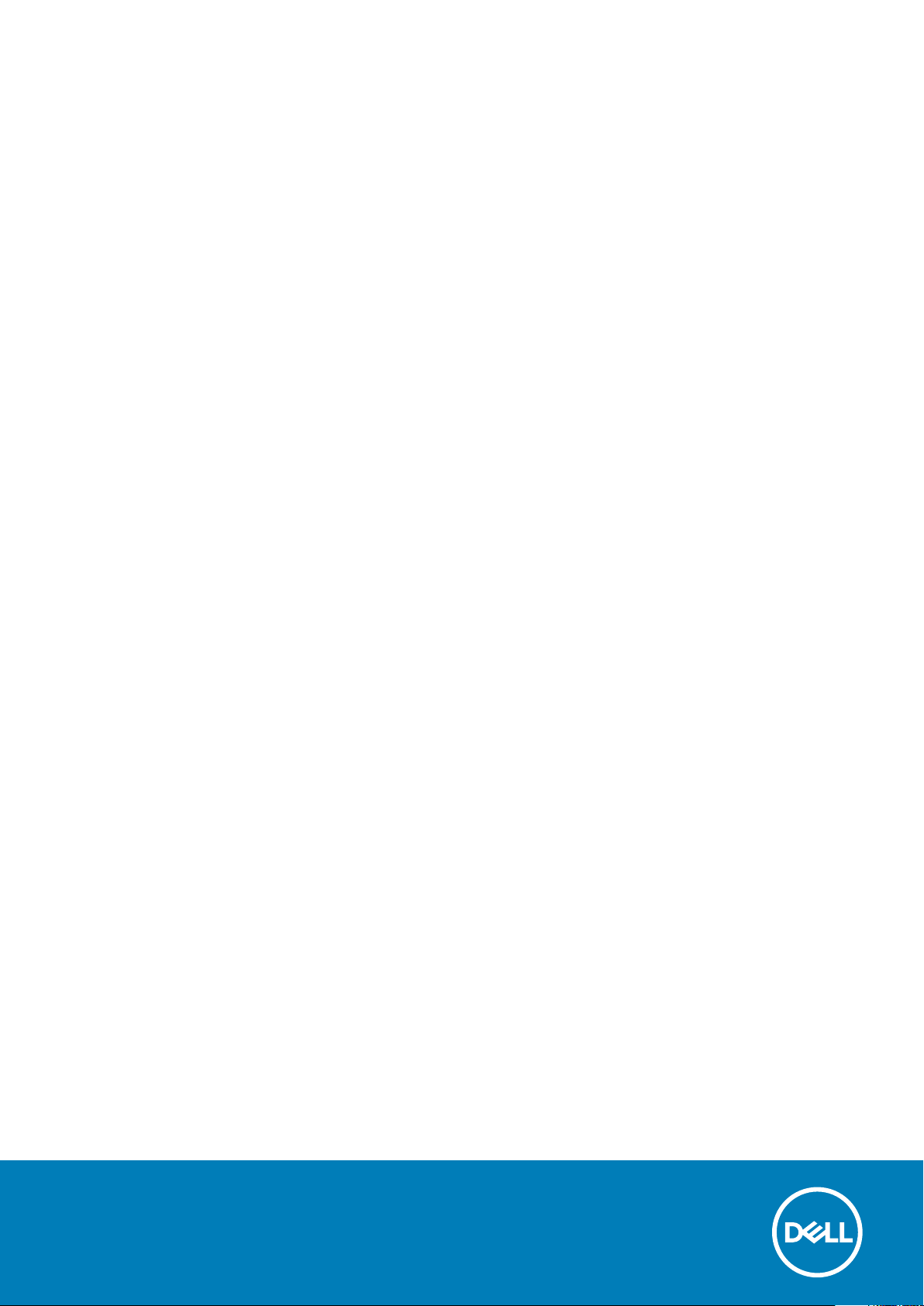
Dell Latitude 7200 2-in-1
Service Manual
Regulatory Model: T04J
Regulatory Type: T04J001
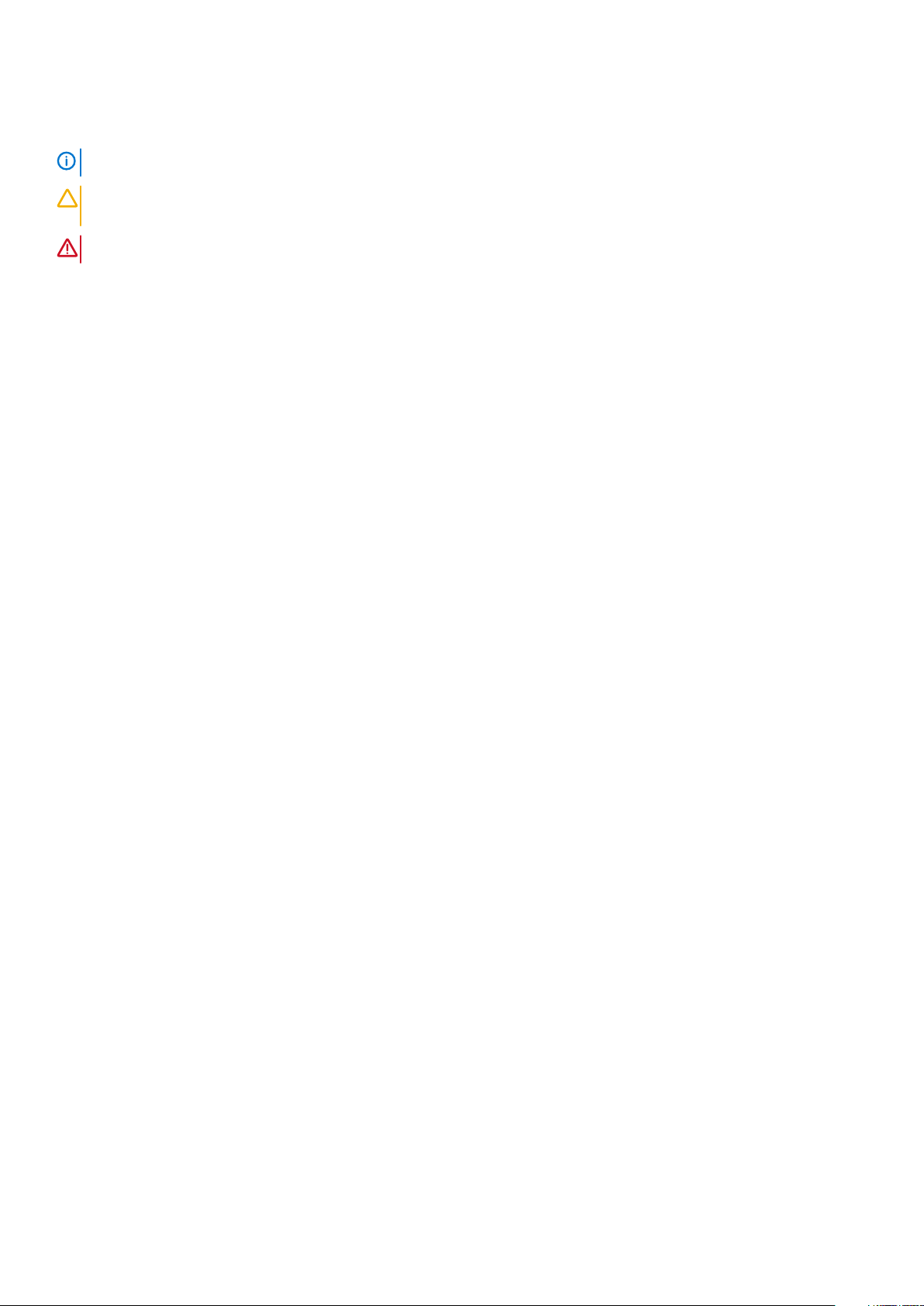
Napomene, mere opreza i upozorenja
NAPOMENA Oznaka NAPOMENA ukazuje na važne informacije koje vam pomažu da bolje koristite proizvod.
OPREZ Oznaka OPREZ ukazuje na potencijalno oštećenje hardvera ili gubitak podataka i objašnjava vam kako da
izbegnete problem.
UPOZORENJE UPOZORENJE ukazuje na opasnost od oštećenja opreme, telesnih povreda ili smrti.
© 2019. Dell Inc. ili podružnice. Sva prava zadržana. Dell, EMC, i drugi žigovi su žigovi Dell Inc. ili njegovih podružnica. Drugi žigovi su
vlasništvo njihovih vlasnika.
2019 - 05
Rev. A01
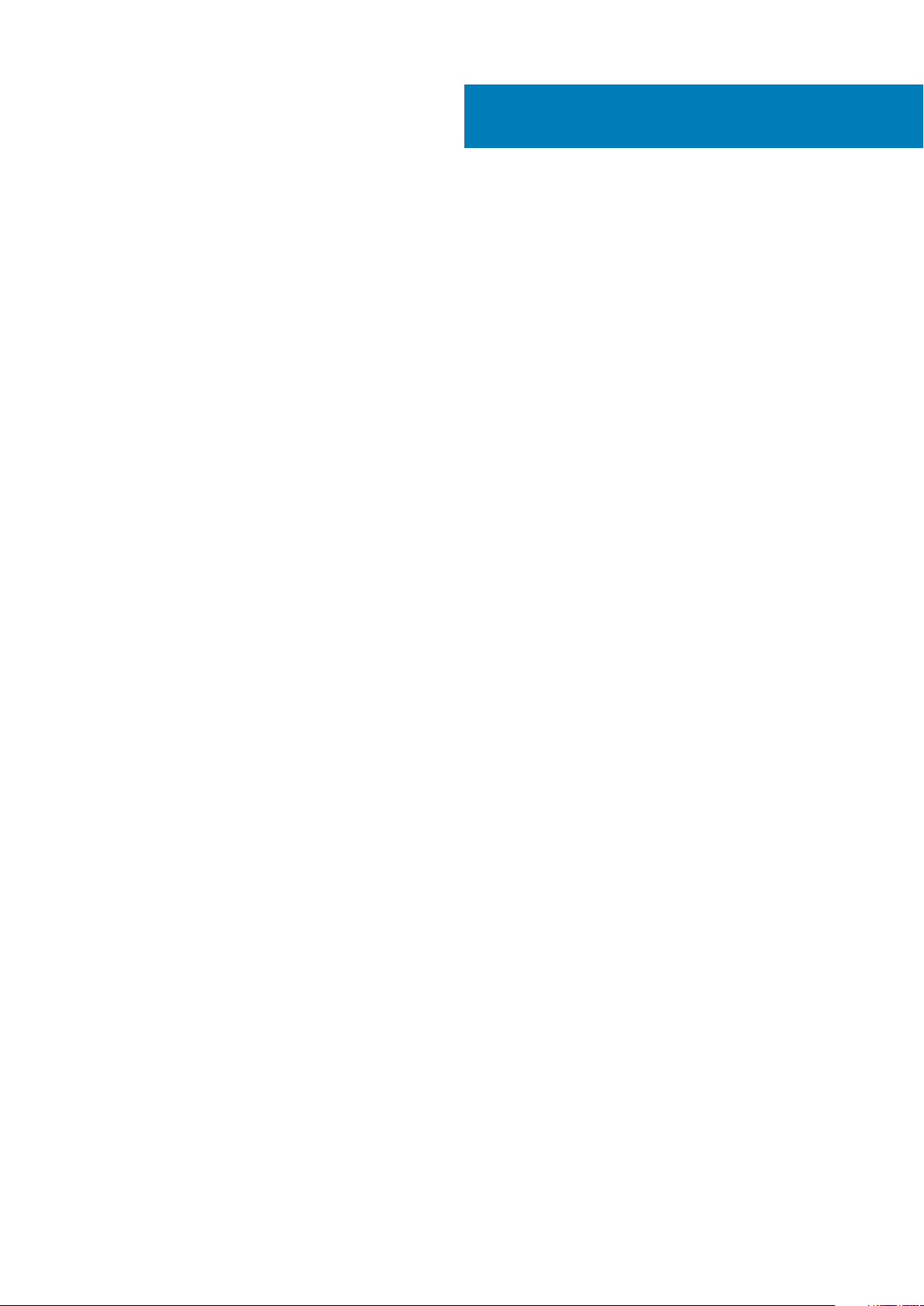
Contents
1 Rad na računaru........................................................................................................................... 5
Bezbednosna uputstva......................................................................................................................................................... 5
Isključivanje računara — Windows 10................................................................................................................................. 6
Pre rada u unutrašnjosti računara........................................................................................................................................6
Posle rada u unutrašnjosti računara.................................................................................................................................... 6
2 Disassembly and reassembly......................................................................................................... 7
Disassembly and reassembly................................................................................................................................................ 7
Remove SD memory card and SIM card tray...............................................................................................................7
Ekran..................................................................................................................................................................................7
Solid State Drive (SSD)................................................................................................................................................. 14
WLAN card......................................................................................................................................................................19
Baterija............................................................................................................................................................................. 21
Rashladni element..........................................................................................................................................................25
Zvučnik............................................................................................................................................................................29
Kamera sa prednje strane............................................................................................................................................. 33
Kamera sa zadnje strane...............................................................................................................................................36
Rešetka za Smart karticu............................................................................................................................................. 39
Ploča za priključivanje....................................................................................................................................................42
Power Button Board..................................................................................................................................................... 46
Matična ploča.................................................................................................................................................................52
System Board.................................................................................................................................................................59
Antena.............................................................................................................................................................................62
3 Softver......................................................................................................................................66
Preuzimanje upravljačkih programa za Windows............................................................................................................ 66
4 Podešavanje sistema...................................................................................................................67
Pokretanje BIOS-a bez tastature...................................................................................................................................... 67
Opcije programa za podešavanje sistema (System Setup)............................................................................................67
Opšte opcije ekrana....................................................................................................................................................... 67
Opcije ekrana za konfiguraciju sistema....................................................................................................................... 68
System Configuration screen options.........................................................................................................................70
Opcije video ekrana........................................................................................................................................................ 71
Opcije ekrana bezbednosti............................................................................................................................................72
Secure Boot (Bezbedno pokretanje)...........................................................................................................................73
Intel proširenja softverske zaštite................................................................................................................................74
Opcije ekrana performansi............................................................................................................................................ 74
Opcije ekrana za upravljanje energijom....................................................................................................................... 75
Ponašanje u POST režimu............................................................................................................................................ 76
Opcije za podršku virtualizaciji......................................................................................................................................77
Opcije ekrana bežične funkcije..................................................................................................................................... 77
Maintenance (Održavanje)...........................................................................................................................................77
Opcije ekrana za evidenciju sistema............................................................................................................................ 78
Contents 3
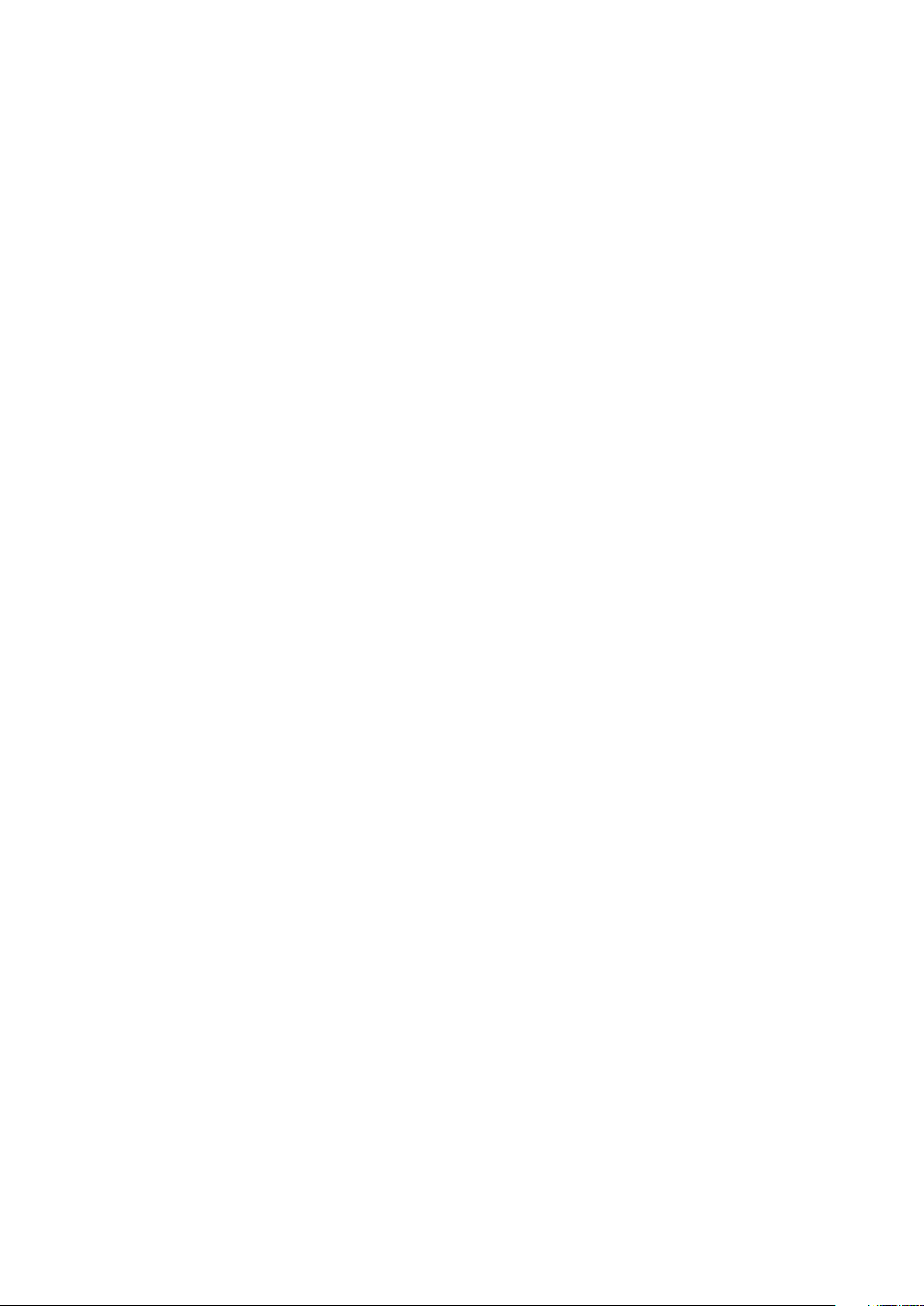
Evidencija sistemskih događaja.......................................................................................................................................... 78
Ažuriranje BIOS-a ............................................................................................................................................................... 78
Ažuriranje sistemskog BIOS-a pomoću USB fleš diska...................................................................................................79
Lozinka sistema i lozinka za podešavanje.........................................................................................................................80
Dodeljivanje lozinke za podešavanje sistema............................................................................................................. 80
Brisanje ili promena postojeće lozinke za podešavanje sistema................................................................................81
5 Rešavanje problema....................................................................................................................82
Poboljšana procena sistema pre pokretanja (ePSA) - dijagnostika...............................................................................82
Pokretanje ePSA dijagnostike...................................................................................................................................... 82
Svetla za dijagnostiku sistema........................................................................................................................................... 82
Flešovanje BIOS-a (USB ključ).......................................................................................................................................... 83
Flešovanje BIOS-a............................................................................................................................................................... 84
Medijum sa rezervnom kopijom i opcije za oporavak sistema........................................................................................84
Isključivanje i ponovno uključivanje Wi-Fi funkcije........................................................................................................... 84
Oslobađanje zaostale energije............................................................................................................................................85
6 Dobijanje pomoći........................................................................................................................ 86
Kontaktiranje kompanije Dell.............................................................................................................................................. 86
4
Contents
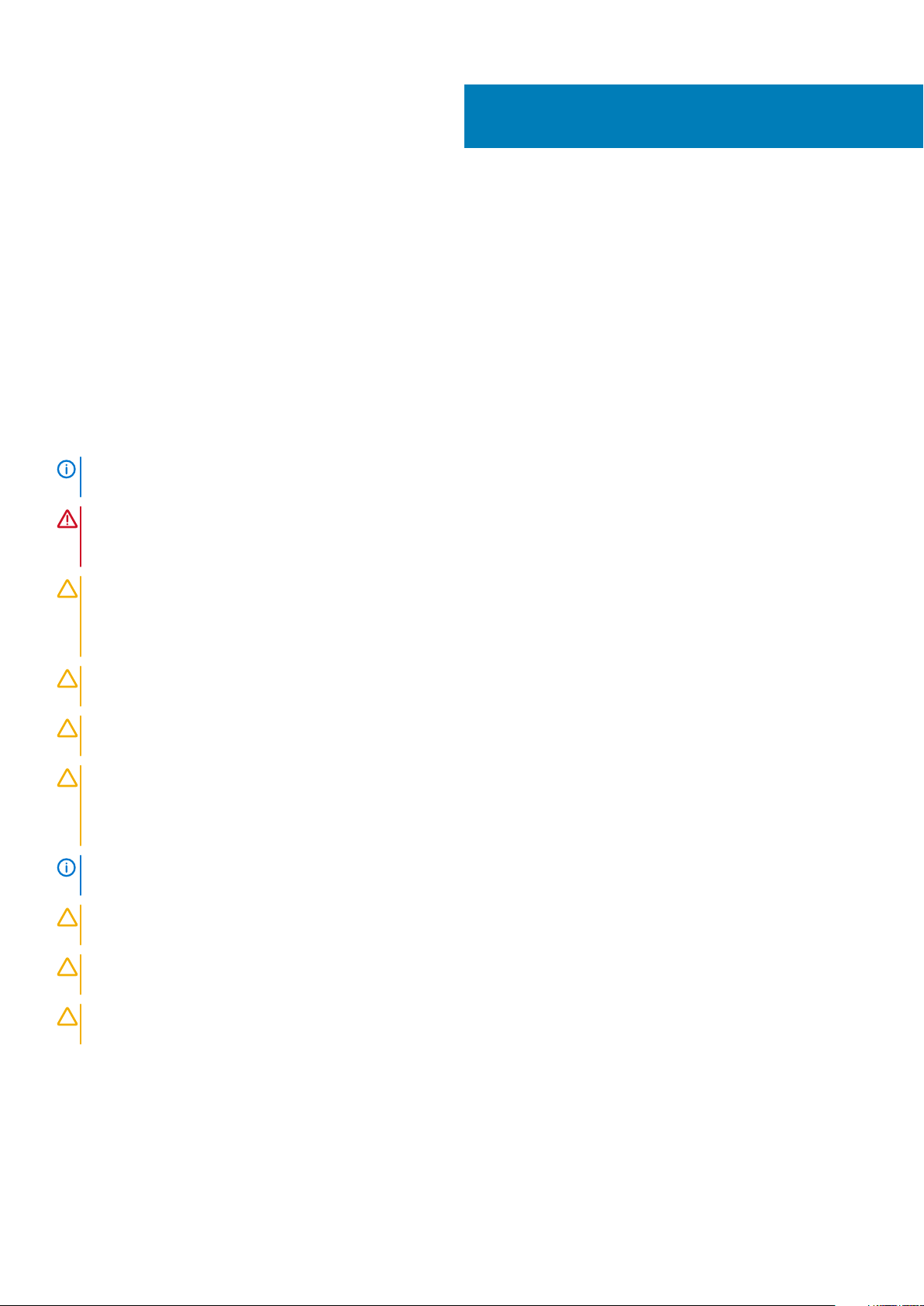
1
Rad na računaru
Bezbednosna uputstva
Preduslovi
Koristite sledeće bezbednosne smernice kako biste zaštitili računar od mogućih oštećenja i osigurali ličnu bezbednost. Osim ako je drugačije
navedeno, svaka procedura obuhvaćena ovim dokumentom pretpostavlja da postoje slijedeći uslovi:
• Pročitali ste bezbednosne informacije koje ste dobili uz računar.
• Komponenta se može zameniti ili, ako je kupljena odvojeno, montirati izvođenjem procedure uklanjanja u obrnutom redosledu.
Informacije o ovom zadatku
NAPOMENA Isključite sve izvore napajanja pre otvaranja poklopca računara ili ploča. Nakon što završite sa radom u
unutrašnjosti računara, postavite sve poklopce, ploče i zavrtnje pre priključenja na izvor napajanja.
UPOZORENJE Pre rada u unutrašnjosti računara, pročitajte bezbednosne informacije koje su isporučene sa vašim
računarom. Dodatne informacije o najboljim bezbednosnim praksama potražite na početnoj stranici za usklađivanje sa
propisima
OPREZ Mnoge popravke na vašem računaru treba da obavlja samo ovlašćeni serviser. Vi treba da obavljate rješavanje
problema i jednostavne popravke kao što je određeno u dokumentaciji proizvoda, ili na osnovu smjernica servisa na mreži
ili telefonskog servisa i tima za podršku. Šteta usled servisiranja koje nije ovlastila kompanija Dell nije pokrivena vašom
garancijom. Pročitajte i poštujte bezbijednosna uputstva koja ste dobili uz proizvod.
OPREZ Da biste izbegli elektrostatičko pražnjenje, uzemljite se pomoću trake za uzemljenje ili povremeno dodirujte
neobojenu metalnu površinu dok istovremeno dodirujete konektor na zadnjem delu računara.
OPREZ Pažljivo rukujte komponentama i karticama. Ne dodirujte komponente ili kontakte na kartici. Karticu držite za
krajeve ili za metalnu montažnu konzolu. Komponente kao što je procesor držite za krajeve, ne za pinove.
OPREZ Kada odspajate kabl, povucite njegov konektor ili navlaku, a ne sam kabl. Neki kablovi imaju konektore sa
sigurnosnim kukicama; ako odspajate ovaj tip kablova, pritisnite sigurnosnu kukicu pre nego što odspojite kabl. Kada
razdvajate konektore, držite ih ravnomerno poravnate kako bi se izbeglo savijanje pinova konektora. Takođe, pre nego
što povežete kabl, proverite da li su oba konektora ispravno usmerena i poravnata.
NAPOMENA Boja vašeg računara i nekih komponenata može izgledati drugačije u odnosu na one prikazane u ovom
dokumentu.
OPREZ Sistem će se isključiti ako se uklone bočni poklopci dok je sistem pokrenut. Sistem se neće pokrenuti dok je
bočni poklopac uklonjen.
OPREZ Sistem će se isključiti ako se uklone bočni poklopci dok je sistem pokrenut. Sistem se neće pokrenuti dok je
bočni poklopac uklonjen.
OPREZ Sistem će se isključiti ako se uklone bočni poklopci dok je sistem pokrenut. Sistem se neće pokrenuti dok je
bočni poklopac uklonjen.
Rad na računaru 5
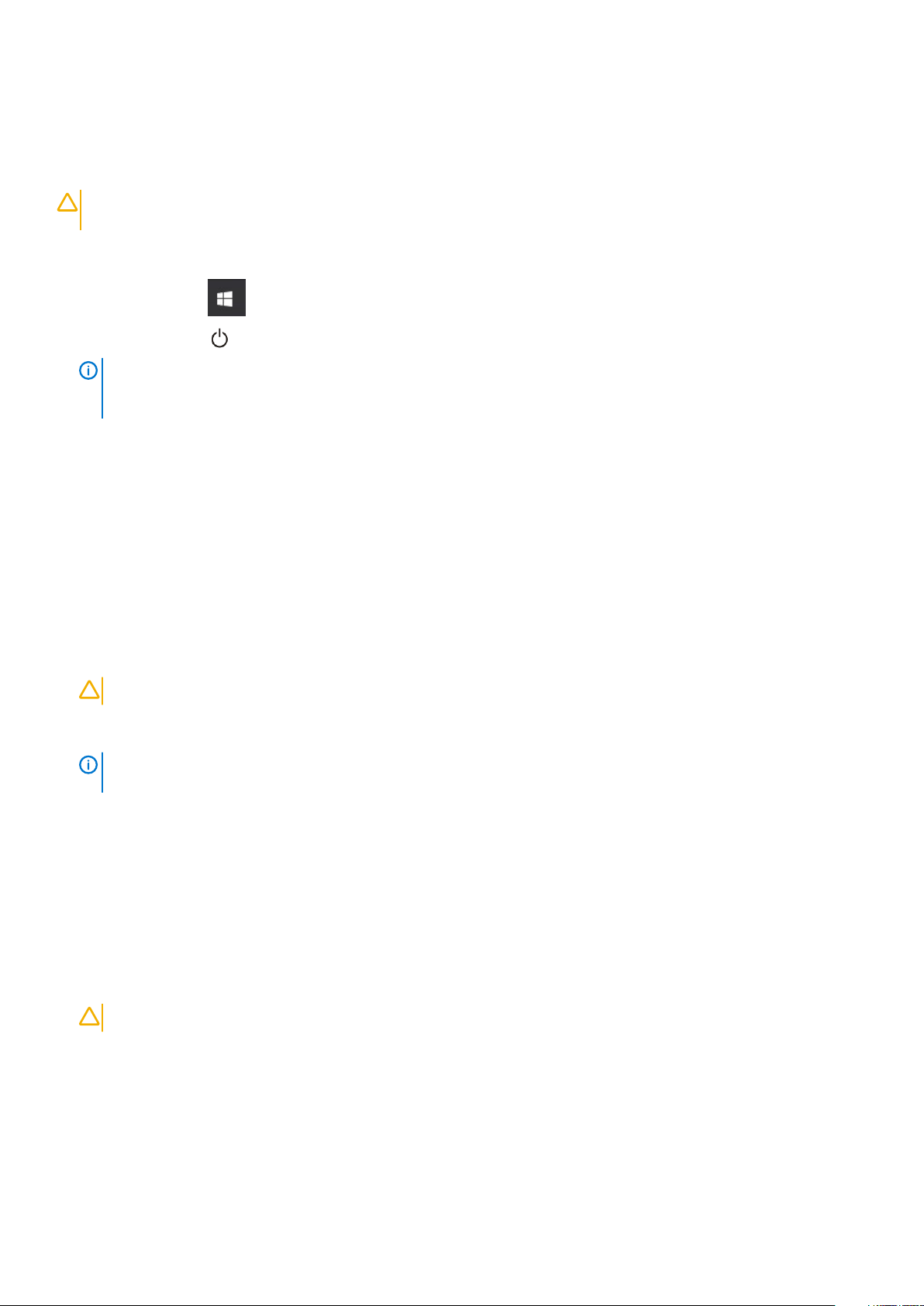
Isključivanje računara — Windows 10
Informacije o ovom zadatku
OPREZ Da bi se izbegao gubitak podataka, sačuvajte i zatvorite sve otvorene datoteke i zatvorite sve otvorene programe
pre nego što isključite računar ili uklonite bočni poklopac.
Koraci
1.
Kliknite na ili dodirnite .
Kliknite na ili dodirnite , pa kliknite na ili dodirnite Shut down (isključi).
2.
NAPOMENA Uvjerite se da su računar i svi priključeni uređaji isključeni. Ako se računar i priključeni uređaji ne isključe
automatski prilikom isključivanja operativnog sistema, pritisnite i držite dugme za uključivanje/isključivanje oko 6
sekundi da biste ih isključili.
Pre rada u unutrašnjosti računara
Informacije o ovom zadatku
Da biste izbegli oštećenje računara, prođite kroz sledeće korake pre nego što počnete sa radom u unutrašnjosti računara.
Koraci
1. Obavezno poštujte Bezbednosna uputstva.
2. Pobrinite se da je vaša radna površina ravna i čista kako biste spriječili da se poklopac računara izgrebe.
3. Isključite računar.
4. Odspojite sve mrežne kablove sa računara.
OPREZ
5. Isključite računar i sve priključene uređaje iz pripadajućih električnih utičnica.
6. Pritisnite i zadržite taster za napajanje dok je računar isključen da biste uzemljili matičnu ploču.
NAPOMENA
dodirujte neobojenu metalnu površinu dok istovremeno dodirujete konektor na zadnjem delu računara.
Da biste odspojili mrežni kabl, prvo isključite kabl iz računara a zatim isključite kabl iz mrežnog uređaja.
Da biste izbegli elektrostatičko pražnjenje, uzemljite se pomoću trake za uzemljenje ili povremeno
Posle rada u unutrašnjosti računara
Informacije o ovom zadatku
Nakon što završite bilo koju proceduru zamene, a pre nego što uključite računar, uverite se da su svi eksterni uređaji, kartice i kablovi
povezani.
Koraci
1. Povežite bilo koje telefonske ili mrežne kablove na računar.
OPREZ
2. Priključite računar i sve priključene uređaje na odgovarajuće električne utičnice.
3. Uključite računar.
4. Ako je potrebno, proverite da li računar radi ispravno pokretanjem programa ePSA Diagnostics.
Za povezivanje mrežnog kabla, prvo priključite kabl na mrežni uređaj, a zatim ga priključite na računar.
6
Rad na računaru
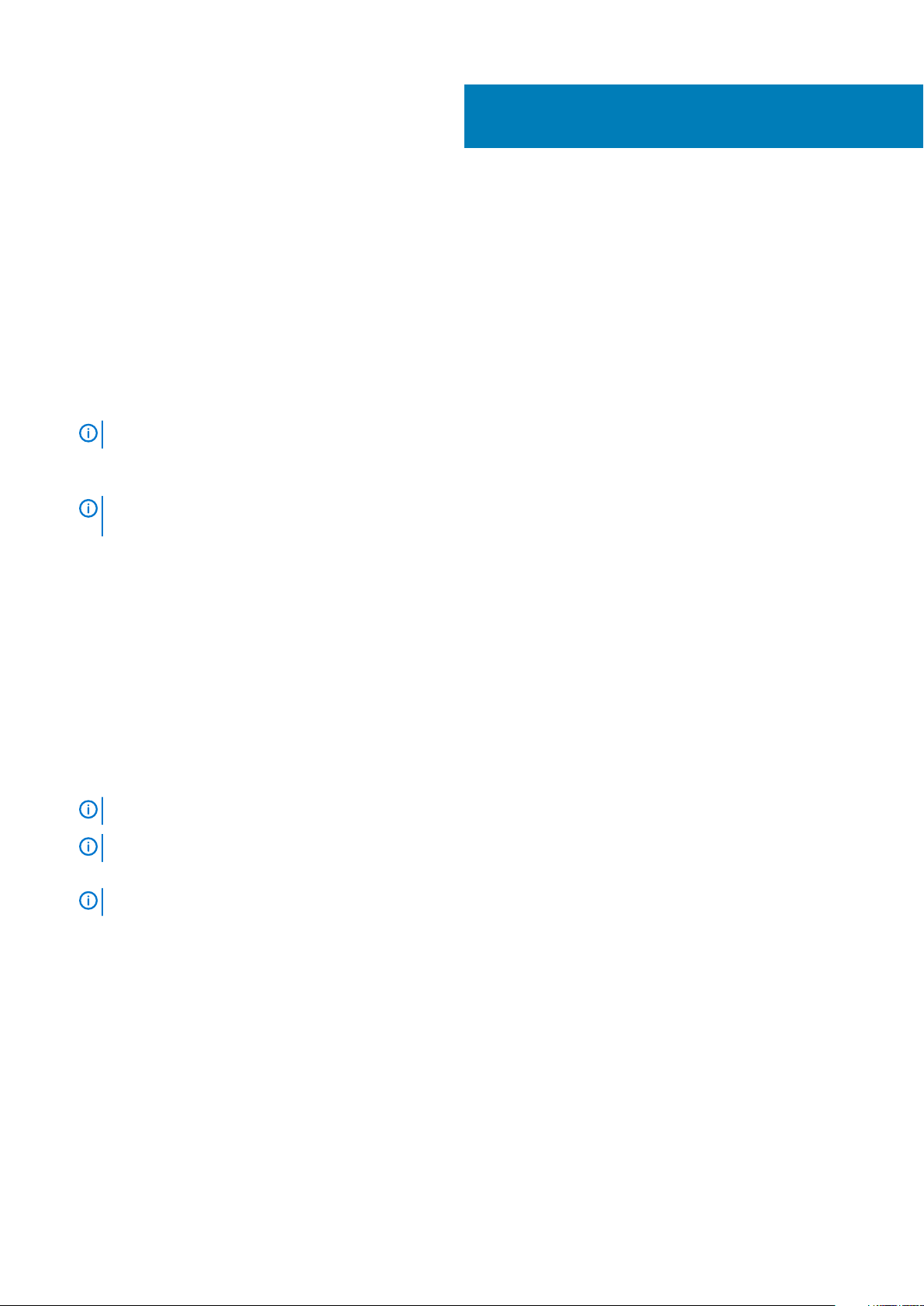
Disassembly and reassembly
Disassembly and reassembly
Remove SD memory card and SIM card tray
Steps
1. Follow the procedure in Before working inside your tablet.
2
NOTE:
2. Lay the tablet on a plane and flat surface, with the kickstand facing upward.
3. Press the SD memory card to release it.
NOTE: Ensure to turn off or disconnect power, to drain flea power before removing or installing the memory card
and/or SIM card.
4. Slide the SD memory card out from the system.
5. To remove the SIM card tray from the system, insert a pin into the release hole to release the SIM card.
6. Remove the SIM card tray from the system.
disconnect the power and drain flea power before preforming the steps
Ekran
Removing the display assembly
Steps
1. Follow the procedure described in Before working on your tablet.
2. Open the kickstand by holding the tablet vertically and pressing it down. Place the tablet with the display facing down.
NOTE:
NOTE: SIM card slot is available only on tablets shipping with WWAN module.
3. Place the tablet on a flat surface and lift the stand to reveal the base of the tablet.
You can also open the kickstand from the speaker recess area.
NOTE:
Ensure to open the kickstand to 145 degrees.
Disassembly and reassembly 7

4. To release the display panel assembly:
a) Loosen the six captive screws securing the display back assembly in place.
b) Close the kickstand [2] and flip the tablet to view the display.
8
Disassembly and reassembly
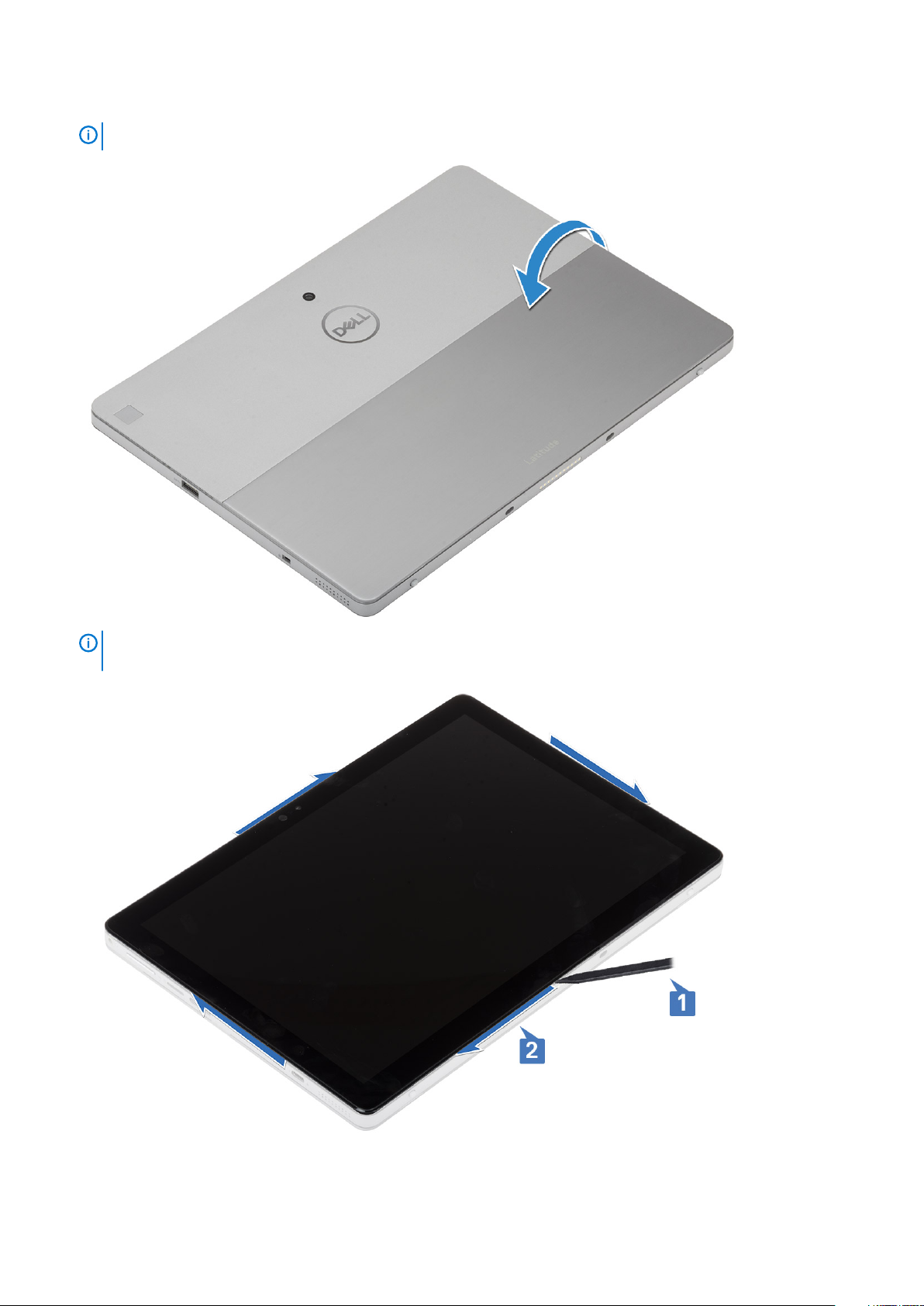
5. Use a plastic scribe [1] to pry the edges [2] of the display panel starting from the bottom side first (near the docking port).
NOTE: Flip the tablet so the LCD is upward.
NOTE: Ensure to pry from the docking port and gently moving clockwise to avoid damage to the plastic clips. Use a
plastic scribe.
6. Flip the display panel on a plane surface with the LCD panel upwards.
Disassembly and reassembly
9

7. Slide the power switch on the system board to OFF.
8. Remove the two M2.5 X 3 screws securing the display cable bracket to the system board, and remove the display cable bracket.
10
Disassembly and reassembly

9. Disconnect the display cable from the system board and remove the display panel assembly from the system.
Disassembly and reassembly
11

Installing the display panel assembly
Steps
1. Place the display panel on a plane surface.
2. Connect the display cable to the connector on the system board
Figure 1. Connect the display cable
3. Connect the battery cable to the connector on the system board.
12
Disassembly and reassembly

Figure 2. Connect the battery cable
4. Install the display panel on the tablet and press the edges until they snap in.
Figure 3. Install the display panel
5. Flip the tablet and open the kickstand.
Disassembly and reassembly
13
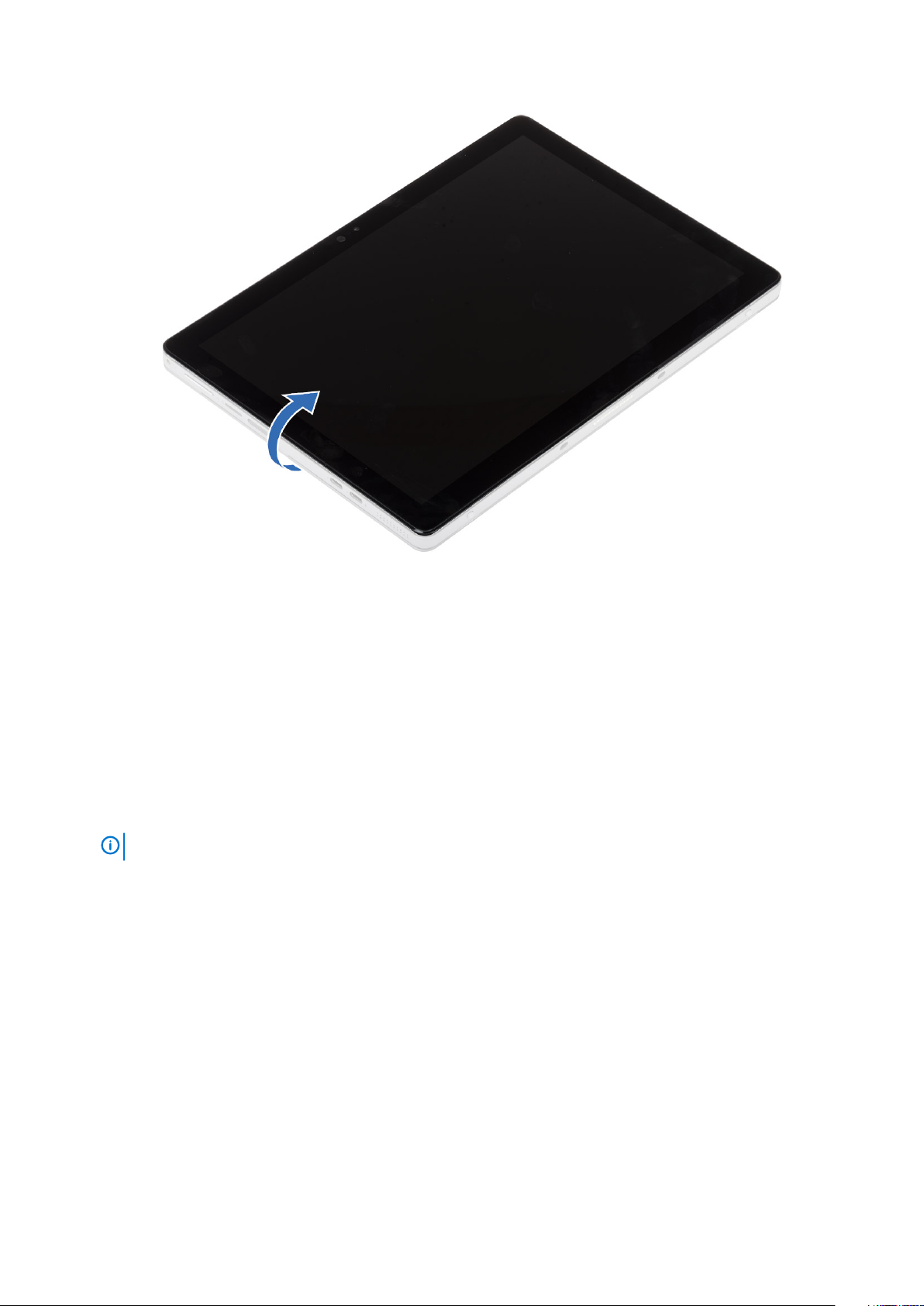
Figure 4. Flip the tablet
6. Replace the M1.6 x 3 screws to secure the tablet to the display panel.
Solid State Drive (SSD)
Removing the SSD module
Steps
1. Follow the procedure in before working inside your tablet.
2. Remove the:
a) Remove the SIM card and display panel.
NOTE:
3. To remove the SSD module:
a) Remove the single M2 x 2.5 screw securing the M.2 2230 SSD shielding cover.
14
Disassembly and reassembly
SIM card slot is available only on tablets shipping with WWAN module.
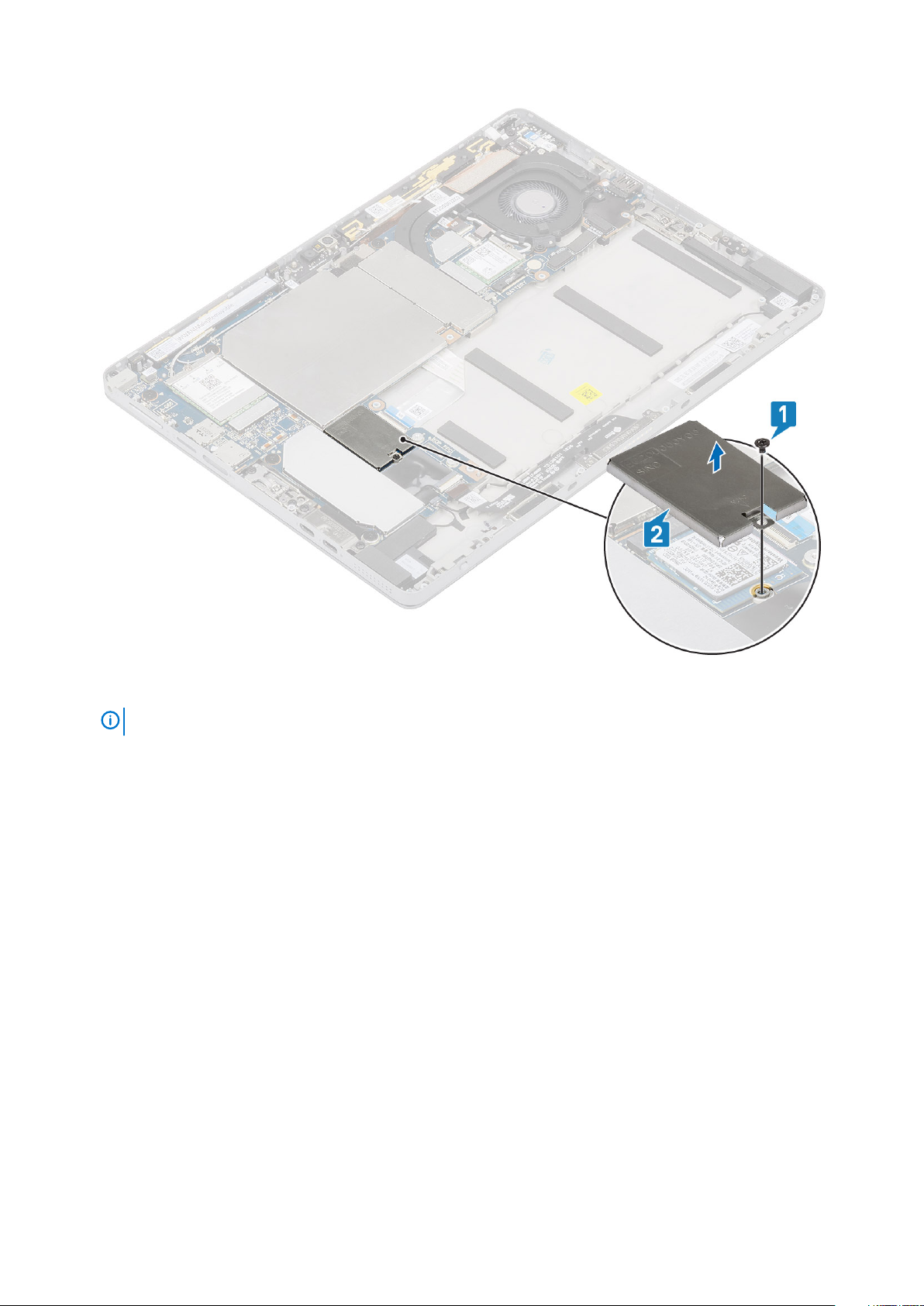
b) Lift the M.2 2230 SSD shielding cover from the tablet.
c) Slide and lift the SSD module from the slot on the tablet.
NOTE:
Ensure NOT to lift the SSD card by an angle more than 15°.
Disassembly and reassembly 15
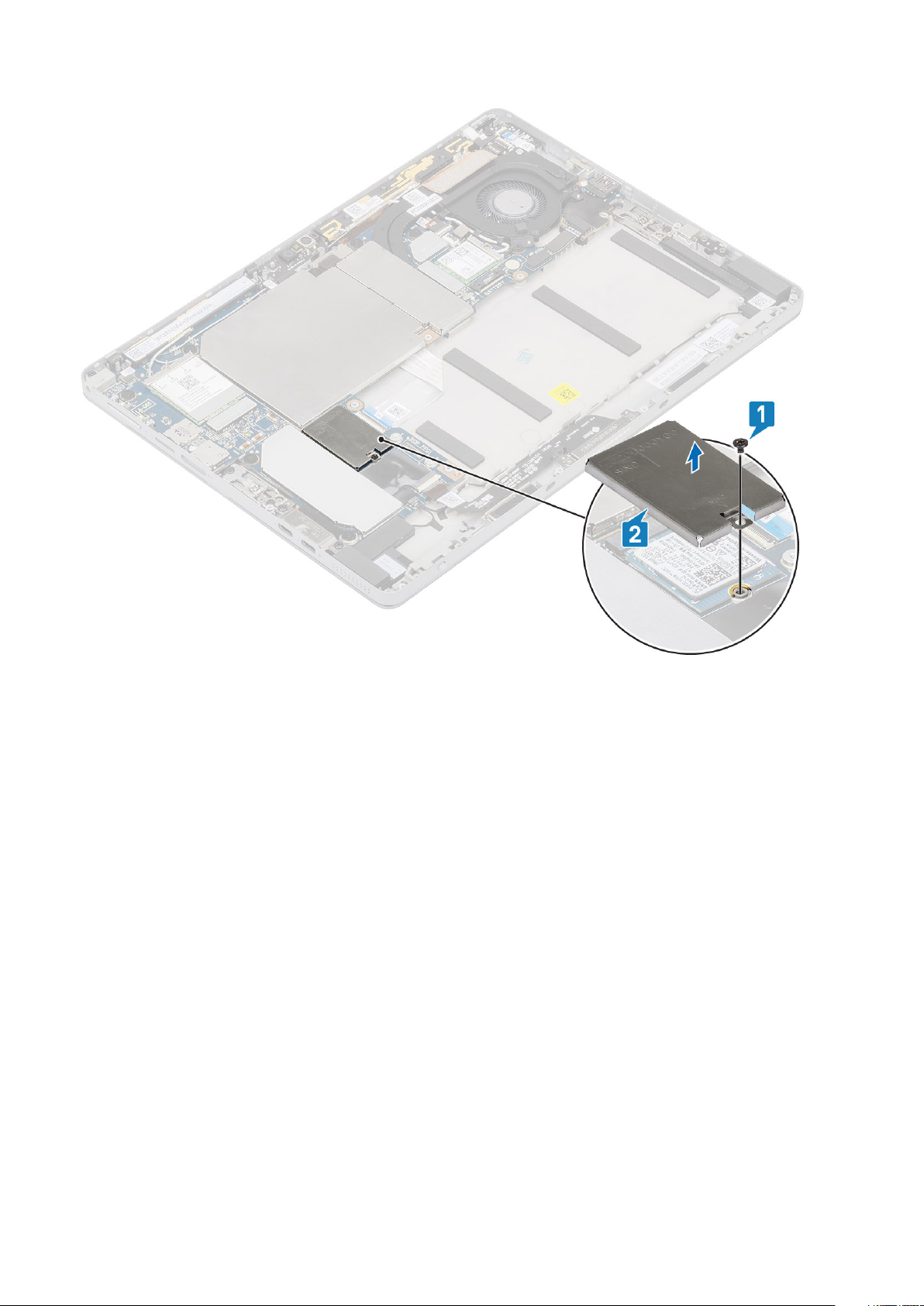
16 Disassembly and reassembly

Installing SSD module
Steps
1. Insert the SSD module into the slot on the system board.
Disassembly and reassembly
17
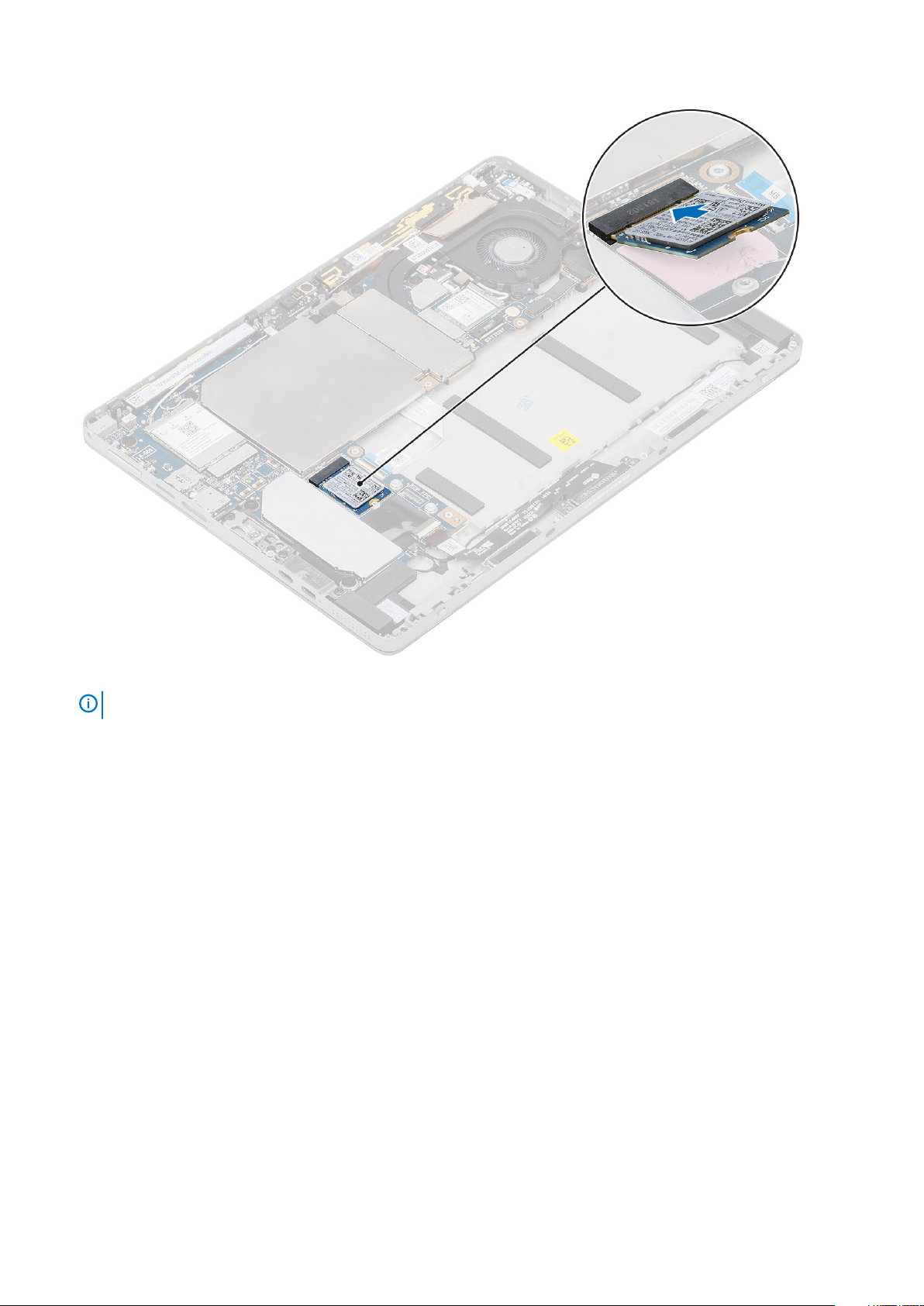
2. Replace the M2 x 2.5 screw to secure SSD shield.
NOTE:
Align the shield carefully to avoid damage to the clips heads.
18 Disassembly and reassembly
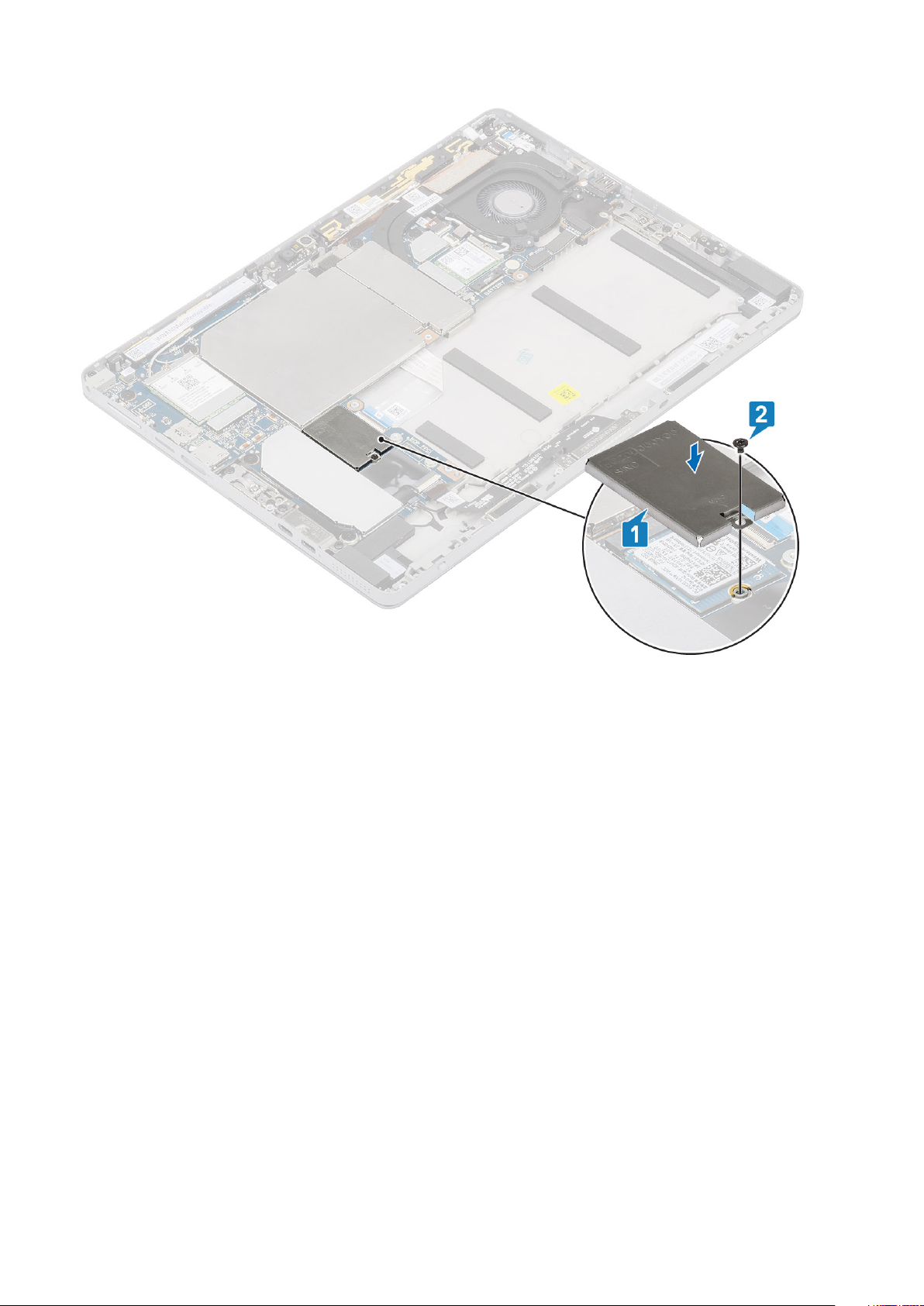
WLAN card
Removing the WWAN card
Steps
1. Follow the procedure explained in Before working on your tablet.
2. To remove the WWAN card:
a) Remove the single captive screw securing the WWAN card bracket in place.
b) Remove the WWAN card bracket.
c) Disconnect any antennas connected to the WWAN card.
d) Remove the WWAN card from the system.
Disassembly and reassembly
19
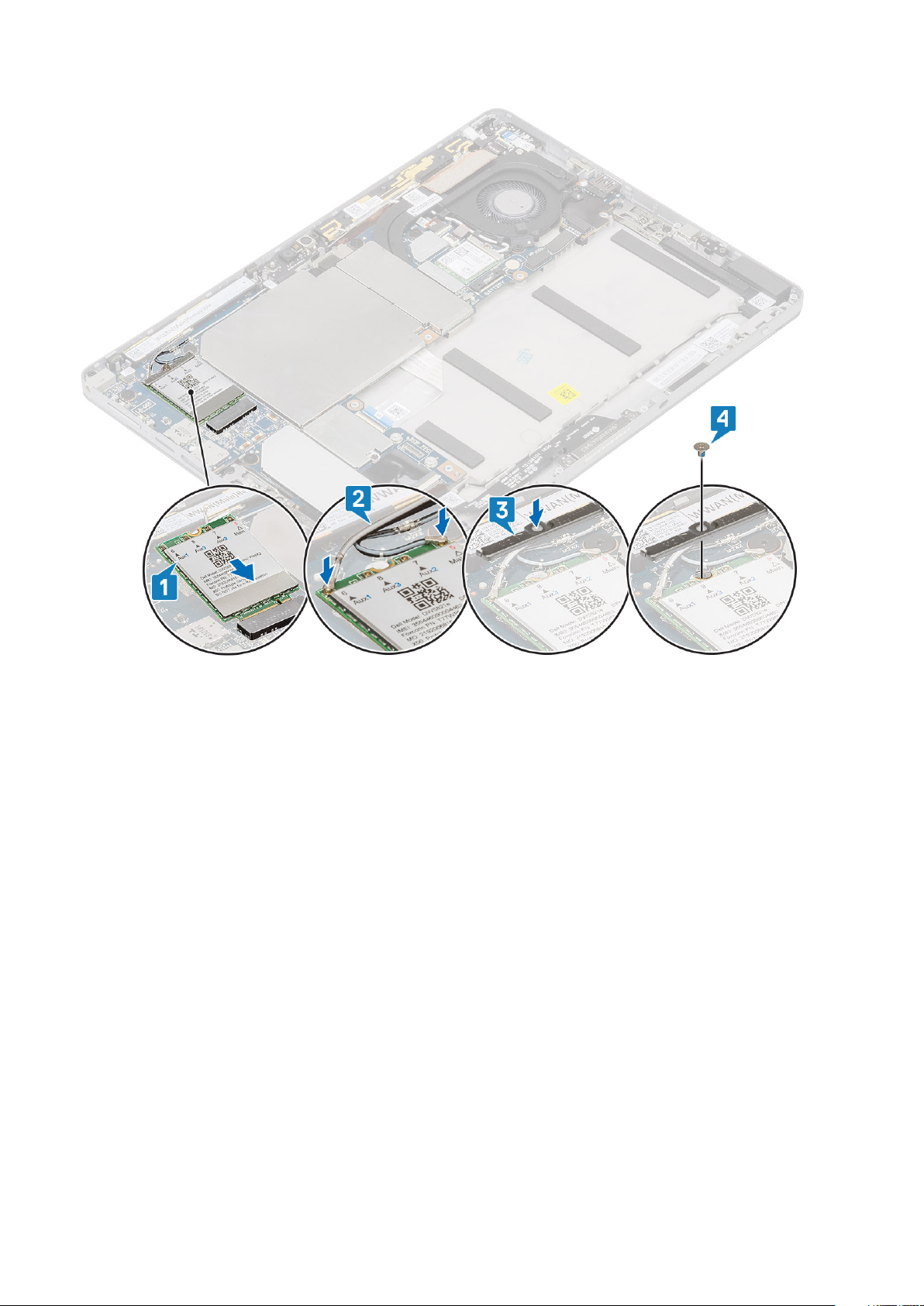
Installing the WWAN card
Steps
1. Insert the WWAN card into the connector on the system board.
2. Connect the antenna cables to the WWAN card.
3. Insert the WWAN bracket to the WWAN card.
4. Replace the M2 x 3.5 screw to secure WWAN bracket.
20
Disassembly and reassembly
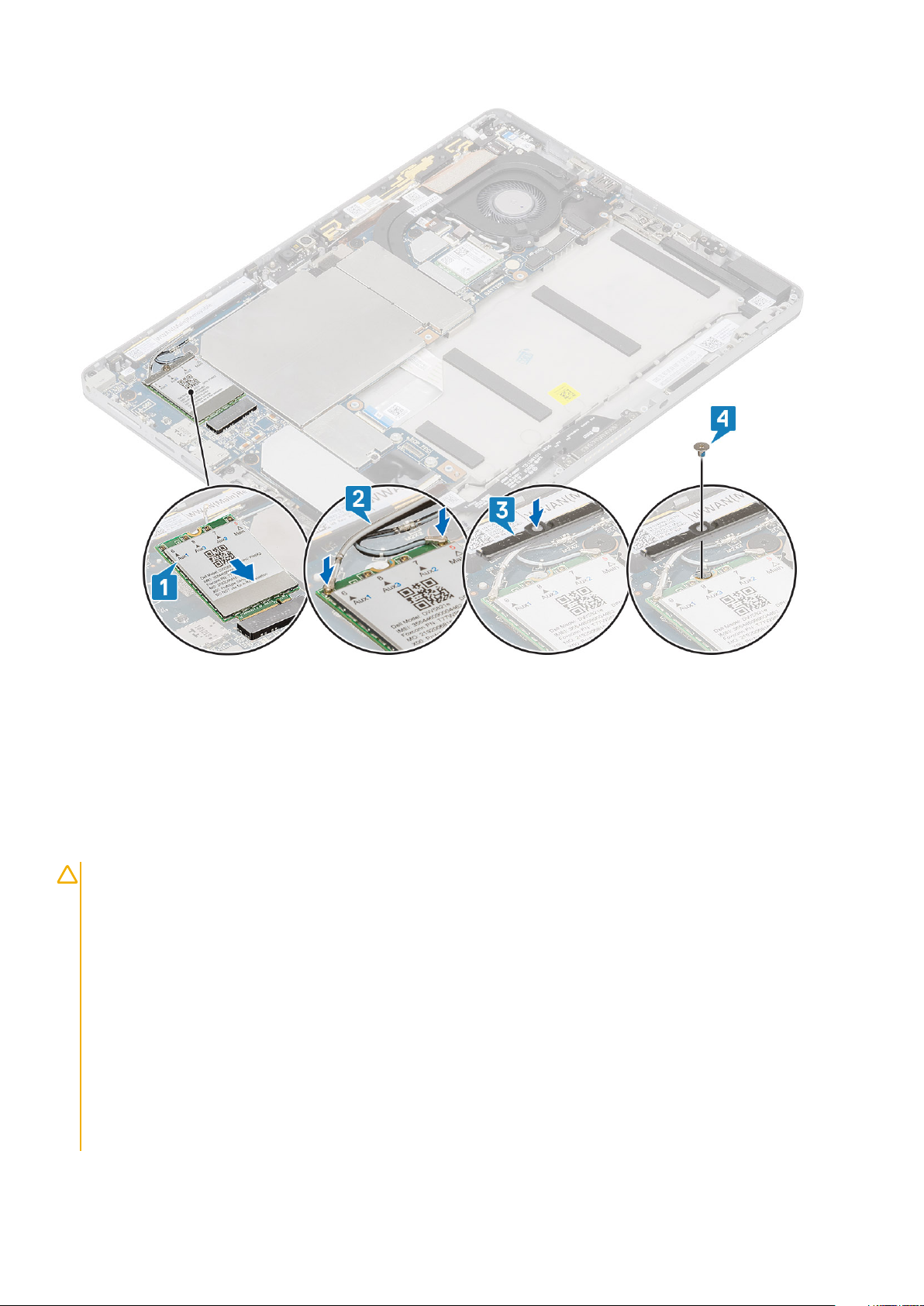
5. Install the:
a) Display panel
b) SIM card
6. Follow the procedure in After working inside your tablet.
Baterija
Bezbednosne mere za litijum-jonsku bateriju
OPREZ
• Budite oprezni pri rukovanju litijum-jonskih baterija.
• Ispraznite bateriju što je više moguće pre nego što je izvadite iz sistema. To možete da uradite tako što ćete isključiti
adapter naizmenične struje sa sistema da biste omogućili da se isprazni baterija.
• Nemojte da pritiskate, ispuštate, oštećujete bateriju ili je probijate drugim objektima.
• Ne izlažite bateriju visokim temperaturama i ne rastavljajte sklopove i ćelije baterije.
• Ne pritiskajte površinu baterije.
• Bateriju nemojte rastavljati.
• Ne koristite nikakve alatke da biste odvojili bateriju.
• Vodite računa da tokom servisiranja ovog proizvoda ne izgubite ili zaturite zavrtnje da biste sprečili slučajno
probijanje ili oštećenje baterije i drugih komponenti sistema.
• Ako se baterija zaglavi u uređaju zbog širenja, ne pokušavajte da je izvadite jer probijanje, savijanje ili pritiskanje
litijum-jonske baterije može da bude opasno. U tom slučaju potražite pomoć i dodatna uputstva.
Disassembly and reassembly 21

• Ako se baterija zaglavi u računaru zbog širenja, ne pokušavajte da je izvadite jer probijanje, savijanje ili pritiskanje
litijum-jonske baterije može da bude opasno. U tom slučaju kontaktirajte Dell tehničku podršku da biste dobili pomoć.
Idite na www.dell.com/ContactDell.
• Uvek kupujte originalne baterije od kompanije www.dell.com ili od ovlašćenih Dell partnera i prodavaca.
Removing the battery
Steps
1. Follow the procedure in Before working inside your tablet.
2. Remove the:
a) Remove the SIM card
NOTE:
b) Remove the display panel.
3. To remove the battery:
a) Peel back the tape covering the battery connector.
b) Remove the M2 X 4 screws securing the battery in place.
SIM card slot is available only on tablets shipping with WWAN module.
c) Gently lift up the battery from its compartment on the display back cover and disconnect the battery cable from the system board.
d) Remove the battery from the system.
22
Disassembly and reassembly
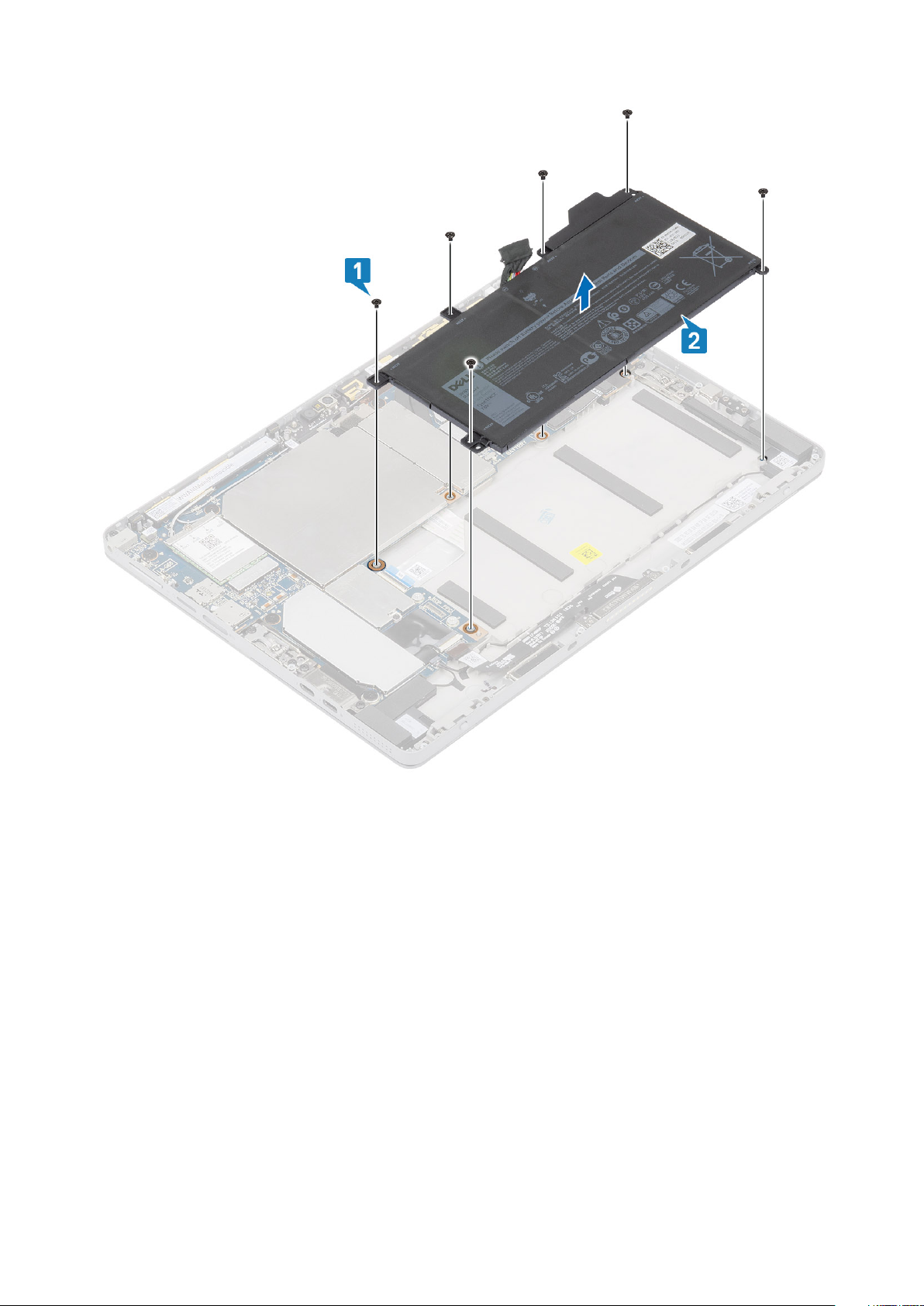
Installing the battery
Steps
1. Insert the battery into the slot on the tablet [1].
2. Replace the M2 x 4 screws to secure the battery to the tablet [2].
Disassembly and reassembly
23
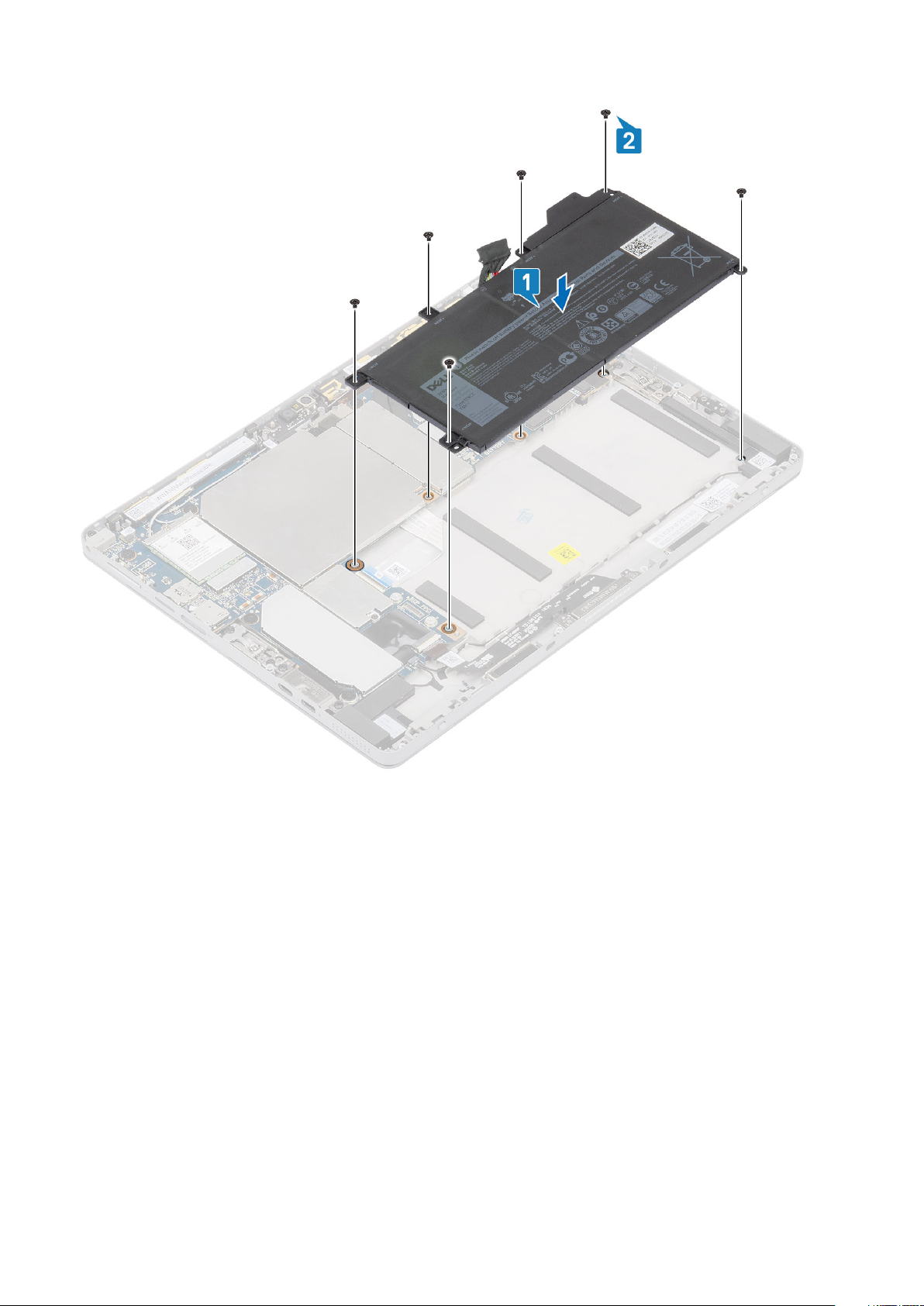
3. Connect the battery connector to the system board and fix the adhesive tape that secures the connector.
24
Disassembly and reassembly
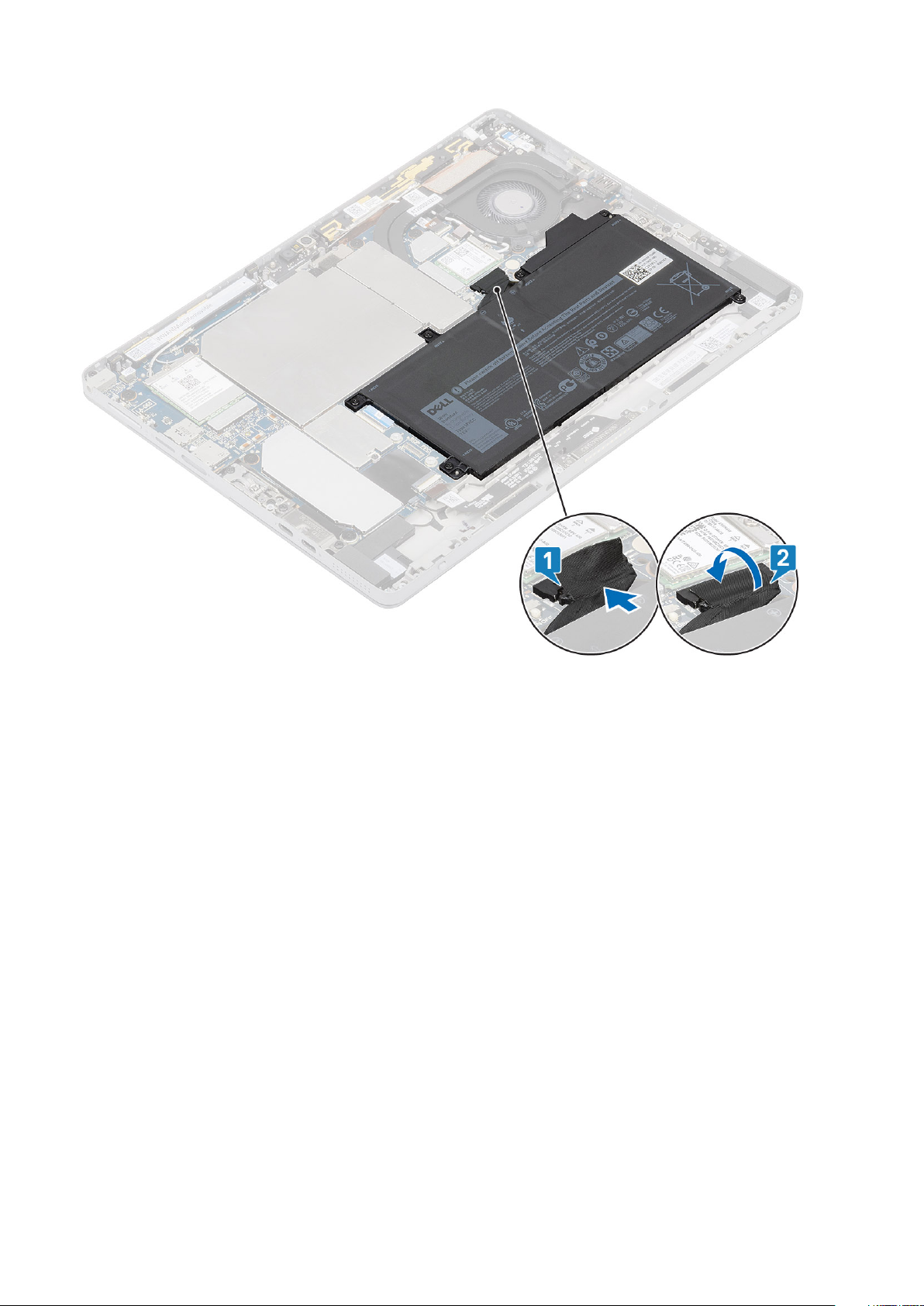
4. Install the:
a) Display panel.
b) SIM card.
5. Follow the procedure in After working inside your tablet.
Rashladni element
Removing heatsink
Steps
1. Follow the procedure in Before working inside your tablet.
2. Remove the:
a) SD memory card and Wireless card
b) Display panel.
3. To remove the heatsink assembly:
a) Using a plastic scribe, gently remove the left and right shielding covers covering the heatsink starting from the edges marked with
an arrow.
Disassembly and reassembly
25

Figure 5. Remove heatsink shielding cover
b) Unthread the wireless antennas from the routing channels next to the fan, and disconnect the fan cable from the system board.
26
Disassembly and reassembly
